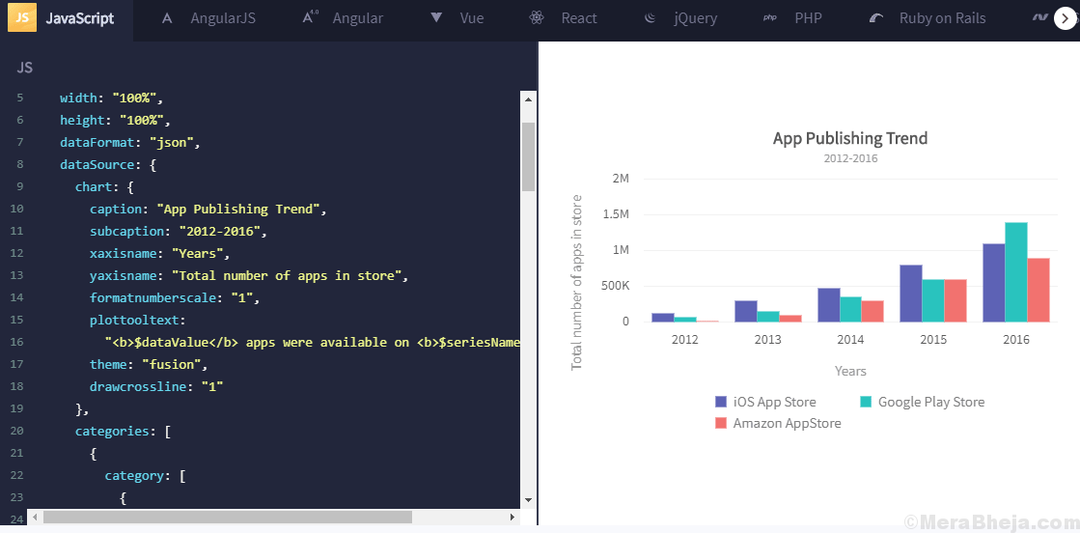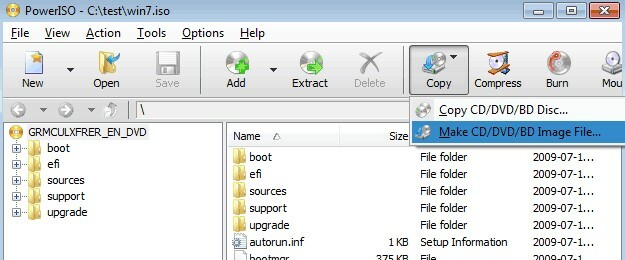8 najboljših brezplačnih programskih programov za zaslonske tipkovnice: - Zaslonske tipkovnice so tisto, kar običajno vidimo na pametnih telefonih in tabličnih računalnikih, s katerimi ni na voljo nobena tipkovnica. V pametnih telefonih je tipkovnice na zaslonu edini način tipkanja, vendar to ne velja za računalnike. Zakaj bi torej kdo potreboval zaslonsko tipkovnico za osebni ali prenosni računalnik? Pravzaprav je za to lahko veliko razlogov. Na primer, običajno so računalniške tipkovnice v angleški pisavi, določen uporabnik pa bo morda želel vedno tipkati v svojem maternem jeziku ali v jeziku, ki mu ustreza. Morda ne bodo želeli uporabiti zapletenega postopka za prenos te pisave. V tem primeru bo morda dobrodošla zaslonska tipkovnica, ki ponuja celotno abecedo njihovega jezika. Varnost je še en razlog, zakaj imajo uporabniki raje zaslonske tipkovnice. Zaslonske tipkovnice ščitijo uporabnike, ko so v neznanem ali javnem omrežju, preprečujejo škodo pred virusi in druge zlonamerne vire in zaščitite uporabniške poverilnice pred sledenjem in shranjevanjem s sledenjem s tipkovnico virov. V internetu je na voljo veliko zaslonskih tipkovnic, vendar vsaka ponuja posebne funkcije, tako da jih ima uporabnik da se odločijo, ali želijo zaslonsko tipkovnico, ki je bolj osredotočena na zaščito uporabnika ali večfunkcionalnost. Tukaj je seznam naših 8 najboljših brezplačnih zaslonskih tipkovnic:
Preberite tudi:Vrhunske aplikacije tipkovnice za vaš telefon Android
Brezplačna navidezna tipkovnica
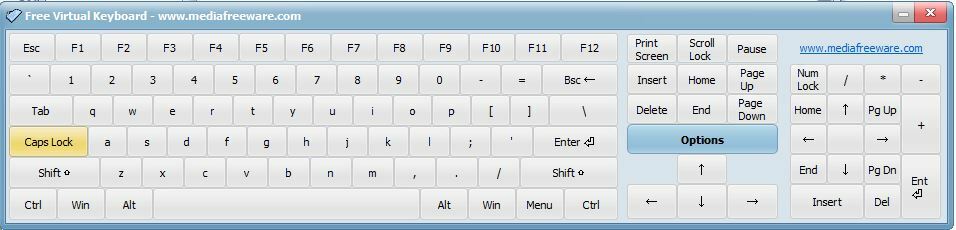
Ta aplikacija je popolnoma brezplačna in zelo priročna, saj jo lahko shranite v pogon pisala in jo samo priključite in uporabljate kadar koli želite. Ponuja standardni zaslon na tipkovnici na zaslonu in omogoča tipkanje v katero koli okno, tako kot na fizični tipkovnici. Aplikacija se lahko hitro in enostavno spremeni, tako da jo lahko uporabnik prilagodi svojim potrebam. Uporabnik lahko celo barvo tipkovnice spremeni samo z enim klikom na naslovno vrstico. Aplikacijo je enostavno namestiti in ostane na vrhu vseh drugih odprtih oken, tako da lahko uporabnik do nje enostavno dostopa. Uporabnik lahko tipkovnico premakne na kateri koli del zaslona in po potrebi onemogoči številčnico. Edina slabost te aplikacije je, da ne podpira vseh jezikov; uporabniku so na voljo le bolj priljubljeni ali znani in omejene možnosti za prilagajanje izkušenj z zaslonsko tipkovnico. V nasprotnem primeru je to aplikacijo vredno poskusiti.
Brezplačno navidezno tipkovnico lahko prenesete tukaj: http://www.mediafreeware.com/free-virtual-keyboard.html
Prenosna zaslonska tipkovnica
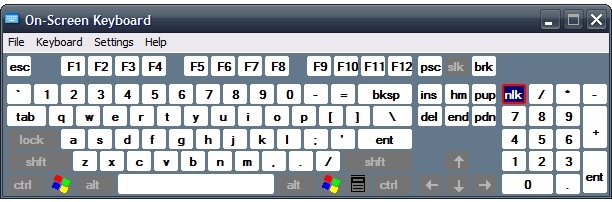
Ta aplikacija ni posebej privlačnega videza, vendar ponuja osnovne funkcije tipkovnice in jo je enostavno prestaviti po zaslonu. Zaslonska prenosna tipkovnica si celo zapomni nastavitve, ki ste jih nastavili pri uporabi tipkovnice, in te nastavitve ohrani za vašo naslednjo uporabo, kar je res prijetna lastnost. Varnostno pa ta aplikacija uporabnika ne more zaščititi pred zlonamerno programsko opremo ali viri za sledenje, ki pridobijo in shranijo uporabniške poverilnice, kot so gesla. Zagotavlja pa zaščito pred viri beleženja strojne opreme. Poleg tega je ta aplikacija precej lahka za sistem in jo je mogoče zlahka shraniti v USB-je, kar v njenem imenu upravičuje trditev o "prenosljivosti". Še ena lepa stvar aplikacije je, da je združljiva z vsemi različicami sistema Windows, tudi s precej starodavnim sistemom Windows 95, zato jo lahko uporablja veliko uporabnikov sistema Windows.
Prenosno zaslonsko tipkovnico lahko prenesete tukaj: http://on-screen-keyboard-portable.en.softonic.com/
Udobna zaslonska tipkovnica Lite
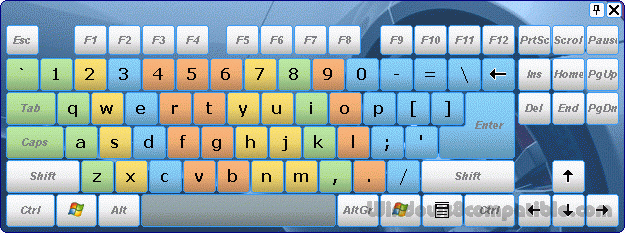
Ta zaslonska tipkovnica uporabniku omogoča uporabo kazalca miške kot tradicionalna tipkovnica. Comfort vam omogoča, da prilagodite zaslonsko tipkovnico in dejansko prikaže predloge besedila in določenih znakov, vnesenih v različne druge jezikov, zato vam ni treba prenesti ločene tipkovnice za določen jezik, če želite uporabiti le nekaj besed ali znakov iz tega jezika jezik. To uporabniku omogoča, da prihrani veliko prostora na svojem sistemu in se izogne zmedi, ki nastane zaradi preveč aplikacij za isti namen. Glavna napaka te programske opreme pa je, da ni združljiva z vsemi različicami sistema Windows. Še posebej je nezdružljiv s starejšimi različicami. Poleg tega v storitvi Comfort Lite niso na voljo vse ponujene možnosti, na voljo so le v različici Pro, ki jo lahko preizkusite v 30-dnevnem preskusu ali kupite. Vendar je Comfort Lite brezplačen, zato je to vsekakor plus.
Tu lahko prenesete udobno zaslonsko tipkovnico Lite: http://download.cnet.com/Comfort-On-Screen-Keyboard-Lite/
Zaslonska tipkovnica Microsoft
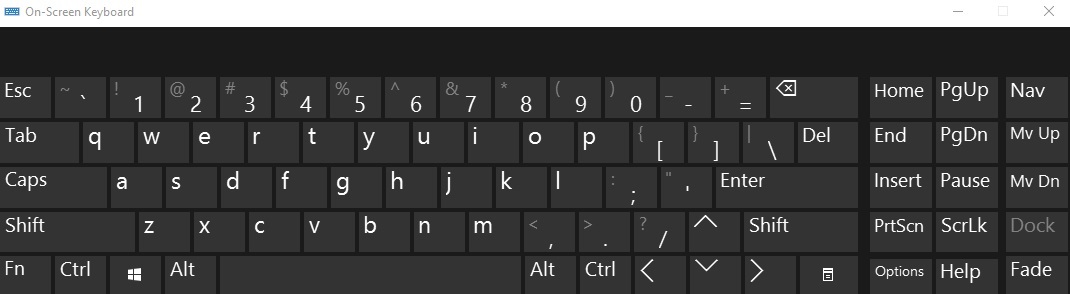
To je vgrajena zaslonska tipkovnica ki je priložen sistemu Windows. Ta aplikacija ponuja urejen vmesnik s podpisano modro naslovno vrstico sistema Windows in ozadjem, seveda pa je brezplačna. Ta tipkovnica je zelo enostavna za uporabo in je zelo priljubljena za vse uporabnike sistema Windows, ki ne želijo prenesti dodatne programske opreme. Na voljo je v dveh postavitvah, standardni in razširjeni tipkovnici. V razširjeni postavitvi tipkovnice so prikazane vse tipke, vključno s številsko ploščico, medtem ko so pri standardni postavitvi nekatere tipke izpuščene, da prihranite prostor. Vendar je glavna napaka te zaslonske tipkovnice ta, da je ni mogoče spremeniti, razen v različici sistema Windows 7.
Če želite aktivirati Microsoftovo zaslonsko tipkovnico, sledite naslednjim korakom:
- Kliknite meni Start in v meniju Start izberite »Vsi programi«.
- Kliknite Pripomočki in nato izberite Dostopnost.
- Izberite možnost »Zaslonska tipkovnica«.
Kliknite N-Type
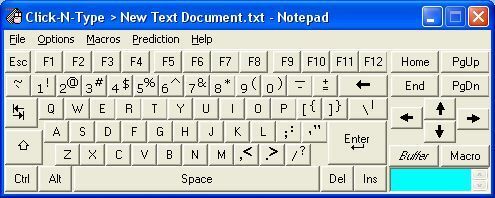
Click-N-Type, ki je znan po svoji odlični funkcionalnosti, je brezplačna aplikacija na zaslonu za tipkovnico, ki uporabniku omogoča vnos v katero koli okno in katero koli aplikacijo s pomočjo kazalke. Ta aplikacija ponuja odlične funkcije, kot je Word Prediction, ki bi jih vsak uporabnik pametnega telefona dobro poznal. Tudi če uporabnik nima izkušenj s tipkovnico pametnega telefona, ga ta aplikacija olajša. Podprta je večjezična naprava, na voljo pa je tudi tipkovnica, ki ustreza potrebam vsakega uporabnika. Napredne funkcije, kot je preverjanje črkovanja, niso na voljo, je pa aplikacija zanesljiva in deluje dobro. Ta aplikacija je v resnici edinstvena, zgrajena ob upoštevanju tudi tipkalnih potreb izzvanih oseb.
Click-N-Type lahko prenesete od tukaj: http://cnt.lakefolks.com/
Navidezna tipkovnica TouchIt
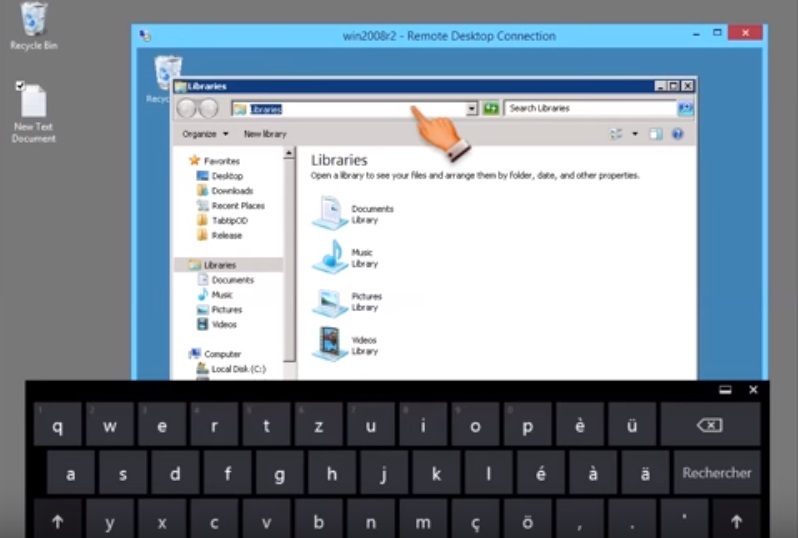
Ta brezplačna zaslonska tipkovnica je zelo osnovna po postavitvi, vendar ponuja prilagoditev tipkovnice glede na želje uporabnika. Aplikacija ponuja funkcije, kot je preklapljanje med opravili, tako da lahko uporabnik preklaplja med okni in vnese katero koli od njih, ne da bi mu bilo treba vedno znova odpirati zaslonsko tipkovnico. Aplikacija uporabniku omogoča tudi uporabo tipkovnice kot neke vrste nadzorne plošče, tako da omogoča interakcijo z drugimi aplikacijami prek sporočil sistema Windows. Uporabnik lahko med prilagajanjem doda slike v postavitev tipkovnice in spremeni pisave. Nekaj uporabnikov se je pritožilo, da se aplikacija nenehno zruši, kar je lahko slabo, če se dolgoročno ponavlja. Druga težava bi lahko bila ta, da se možnosti, ki jih ponuja TouchIt, lahko nekoliko zapletejo pri razumevanju in delovanju, zato je za neizkušene uporabnike vsekakor presunljivo.
Navidezno tipkovnico TouchIt lahko prenesete tukaj: http://chessware.ch/virtual-keyboard/
Neo's SafeKeys
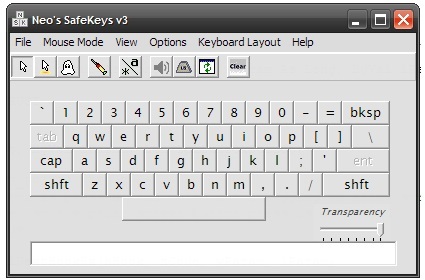
Ta aplikacija je osredotočena bolj na varnost kot na veliko število funkcij in ponuja odlično zaščito pred zapisovalniki zaslona. Vsakič, ko se tipkovnica odpre na uporabnikovem zaslonu, se odpre na drugem delu zaslona in v aplikaciji poskrbi, da se natančna velikost tipkovnice vsakič nekoliko spremeni, tako da ji zlonamerni viri ne sledijo premikanje. Ker uporabniku SafeKeys med uporabo tipkovnice SafeKeys ni treba klikniti, gibanja miške ni mogoče slediti. Neo's SafeKeys zagotavlja tudi, da so uporabniška gesla vedno zaščitena. Ta varnostno usmerjena aplikacija ima urejeno postavitev in prijazen vmesnik, kar se splača, če si prizadevate za visoko varnost kot prvo prioriteto na zaslonski tipkovnici.
Varne ključe Neo lahko prenesete tukaj: http://www.aplin.com.au/
Vroča navidezna tipkovnica

Ta aplikacija ponuja samo preskusno različico brezplačno; plačati morate, če želite polno različico. Vedno pa je dobro, da lahko nekaj preizkusite in ocenite na svoje zadovoljstvo, preden boste morali to plačati in se zavezati, še posebej, če gre za programsko opremo in aplikacije. Vroča navidezna tipkovnica podpira različne jezike in ponuja samodejno dokončanje kot orodje za pospešitev tipkanja z izpolnjevanjem besed namesto vas. Čeprav se nekaterim uporabnikom zdi to orodje ovira in zelo nadležno, so ga drugi uporabniki blagoslovili zaradi prihranka časa in večje učinkovitosti. Kar zadeva postavitve tipkovnice, Hot Virtual Keyboard ne zaostaja - ponuja več kot 70 postavitev tipkovnice, med katerimi lahko uporabnik izbira ali meša in ujema, da ustvari svojo osebno prilagojeno tipkovnico. Aplikacija vam omogoča tudi, da z njo nadzorujete več drugih funkcij sistema Windows, na primer dodelitev tipk za povezavo ali prekinitev povezave z omrežjem, izklop in vklop monitorja itd. Edina težava je, da je brezplačna samo preskusna različica, vendar če je uporabniku res všeč, lahko razmisli o nakupu dolgoročna naložba, saj po nakupu aplikacija ne zahteva več plačila in ponuja v celoti storitve.
Virtualno tipkovnico Hot si lahko naložite od tukaj: http://hot-virtual-keyboard.com/